Temas de iMovie: ¿Cómo obtener más temas de iMovie?
Aug 07, 2025• Última Solución
Una buena característica de iMovie es que proporciona algunos temas integrados para que tu video se vea más profesional y vibrante, al tiempo que crea una apariencia única que tendrá un gran atractivo. Esto significa que puede usar los temas de iMovie para diferentes videos que van desde reuniones familiares hasta eventos deportivos y aquellos que se ajustan a su propia visión única. Pero es posible que haya notado que la cantidad de temas de iMovie es bastante limitada. Entonces, ¿Cómo obtener más temas de iMovie? Aquí encuentro algunas soluciones para ti:
- Solución 1: Obtenga más temas de video con la alternativa iMovie - Wondershare Filmora9 para Mac
- Solución 2: Obtenga más temas de iDVD
- Parte 3: Preguntas frecuentes sobre temas de iMovie
Solución 1: Obtenga más temas de video con la alternativa iMovie - Wondershare Filmora9 para Mac
¿Todavía buscas más temas de video o plantillas de tráiler para tu iMovie? La verdad es que iMovie 10 no es compatible con complementos de terceros y no hay más plantillas de tráiler o plantillas de temas disponibles que Apple iMovie ofrece.
Si estás cansado de encontrar temas de iMovie, o los temas encontrados aún no te ayudan a completar tu proyecto, probablemente quieras cambiar a una solución más fácil y con más opciones, esta alternativa de iMovie es Wondershare Filmora9 para Mac y Windows, definitivamente vale la pena intentarlo.
Nota: Dado que todos los temas en iMovie consisten en títulos y transiciones, puede obtener más temas favoritos con los títulos, transiciones y elementos en Filmora9 rápidamente.
Hay alrededor de 259 aberturas, títulos, subtítulos, tercios inferiores, créditos finales integrados, ya en Filmora9, y puedes encontrar más plantillas de títulos para diferentes escenarios en el almacén de efectos de Filmora Filmstock.

Además del elemento central del título en los temas, Filmora9 también cuenta con más de 200 transiciones, incluyendo 3D, disolver efectos, desenfoque de velocidad, deformación, estilo de vida, presentación de diapositivas, forma lineal y simple.

Verá, Filmora9 le proporciona abundantes efectos y temas, así como herramientas de edición de video útiles y fáciles de manejar. Si desea que su video tenga un aspecto profesional con algunos temas y efectos realmente geniales, entonces definitivamente debe verificar el Filmstock, que proporciona muchos efectos fantásticos como Galaxy, éxito de taquilla, moda, fitness, belleza, conjunto japonés, educación y conjuntos de invierno con cámara de acción. Además, puedes obtener algunos temas simplemente compartiéndolos con tus amigos. Mire el video de efectos de bloqueo de bloques a continuación para comprobar lo increíble que es.
Solución 2: Obtenga más temas de iDVD
Hasta donde puedo ver, no hay temas adicionales para iMovie disponibles en este momento. Pero si ha utilizado iDVD, ciertamente ha encontrado allí una variedad de temas de menú. En realidad, puedes agregar estos temas a iMovie. Aquí hay un tutorial:
1. Encuentra y personaliza los temas de iDVD que te gustan.
Después de iniciar iDVD, elija el tema de menú favorito. Luego personalízalo de la forma que quieras. Puede agregar sus propias fotos o videos, eliminar o reemplazar cualquiera de los títulos y cambiar el fondo. Después de eso, presione el botón de reproducción para obtener una vista previa de su trabajo en tiempo real.
2. Guarda el tema editado
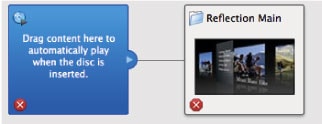
Si está satisfecho con el resultado, seleccione Archivo > Guardar como carpeta VIDO_TS. Entonces aparecerá un mensaje de error porque no has añadido ningún vídeo al proyecto (sólo intentas exportar el tema del menú). Para cerrarlo, elige la opción "Abrir mapa del DVD". En la ventana emergente, arrastra cualquier archivo de vídeo al área "Arrastra el contenido aquí para que se reproduzca automáticamente cuando se inserte el disco" - no importa qué vídeo sea. Después de eso, ponle un nombre al tema y guárdalo en la carpeta que prefieras. Cuando termine, cierra iDVD.
3. Convierte el tema que se añadirá en iMovie
Abre la carpeta VIDO_TS. Entonces podrás usar Video Converter para Mac y convertir el archivo .VOB a formato compatible con iMovie. Después de eso, puede integrarlo en su proyecto de iMovie.
Relacionado: Obtenga más información sobre iDVD
Consulte el video a continuación para obtener información detallada sobre los pasos.
La conversión de los temas en iDVD lleva mucho tiempo y, a veces, puede no funcionar correctamente. Por lo tanto, si ha encontrado algunas mejores soluciones para obtener más temas o plantillas de avance para iMovie, deje un comentario y comparta con nosotros.
Parte 3: Preguntas frecuentes sobre temas de iMovie
He organizado algunas de las preguntas más frecuentes sobre los temas de video en iMovie. Espero que la respuesta a continuación sea útil.
¿Cuántos temas puedes obtener en iMovie?
Actualmente hay 14 temas preprogramados en iMovie, incluyendo Boletines, cómics, películas, neón, noticias, álbumes de fotos, álbumes de recortes, deportes, viajes y más. Si quieres obtener más temas de video, deberías cambiar de iMovie a otro programa de edición de video para Mac, por ejemplo, Wondershare Filmora9 para Mac.
¿Qué se incluye en los temas de iMovie?
La mayoría de los temas de iMovie están repletos de títulos y transiciones. A continuación se muestra una tabla simple sobre el número de títulos y transiciones en iMovie.
| Temas de iMovie | Numero de Titulos | Numero de transiciones |
|---|---|---|
| Brillante | 3 | 1 |
| Tablero de anuncios | 8 | 4 |
| Cómics | 8 | 4 |
| Tira de película | 4 | 4 |
| Moderno | 3 | 1 |
| Neón | 3 | 1 |
| Noticias | 3 | 1 |
| Telediario | 4 | 4 |
| Album de fotos | 8 | 4 |
| Lúdico | 3 | 1 |
| Álbum de recortes | 8 | 4 |
| Simple | 3 | 1 |
| Deportes | 7 | 4 |
| Viajar | 3 | 1 |

Editor de video potente y fácil de usar para todos los creadores.
Pruébalo Gratis Pruébalo Gratis Pruébalo Gratis
Recursos gratis de efectos para que tus vídeos sean súper atractivos.
Explora Más Explora Más Explora Más




